Abilitazione della modalità provvisoria
In altri numeri di WindowsTips hai scoperto come usare la modalità provvisoria per avviare Windows con solo lo stretto necessario per eseguire il sistema operativo. La modalità provvisoria è essenziale per rintracciare i problemi causati da driver errati e programmi di avvio.
Il problema è che Windows 10 non ti consente di avviare in modalità provvisoria. In effetti, il metodo tradizionale (premendo F8 durante l’avvio di Windows)
non fa nulla in Windows 10, per impostazione predefinita. Cosa deve fare un geek?
Bene, puoi fortunatamente abilitare il metodo F8 se segui questi passaggi:
-
Avvia Windows 10 come faresti normalmente.
-
Fare clic con il pulsante destro del mouse sul menu Start per visualizzare una serie di scelte. (Vedi figura 1.)
-
Scegli Windows PowerShell (amministratore). (Assicurati che sia l’opzione Admin, non l’opzione Windows PowerShell senza i privilegi di amministratore). Windows visualizza il controllo dell’account utente chiedendo se desideri consentire le modifiche da apportare.
-
Fare clic su Sì. La finestra di dialogo scompare e viene visualizzata la finestra del prompt dei comandi.
-
Al prompt dei comandi, digita quanto segue e quindi premi Invio.
-
Chiudi la finestra del prompt dei comandi.
Dopo aver premuto Invio nel passaggio 5, Windows dovrebbe aver visualizzato un messaggio che indica che l’operazione è stata completata con successo. (Vedi figura 2.)
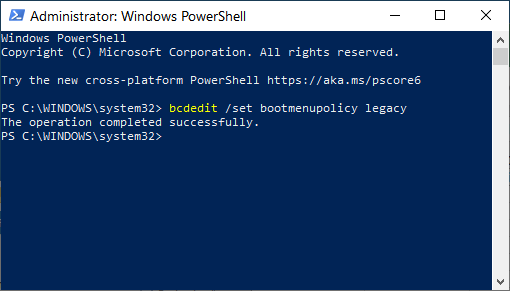
Figura 2. Amministratore: Windows PowerShell.
È quindi possibile riavviare, come desiderato. Dovresti notare che Windows 10 è un po ‘più lento da avviare rispetto al normale, ma è perché gli hai detto di rallentare solo un po’ in modo che possa verificare se hai premuto F8.
Poiché questi passaggi devono essere eseguiti mentre Windows 10 è in esecuzione, è una buona idea assicurarsi di abilitare la modalità provvisoria prima che possa effettivamente essere necessario. In questo modo sarà pronto e ti aspetterà se dovessi incorrere in un problema di avvio a volte lungo la strada.
Se in seguito desideri ripristinare il normale processo di avvio di Windows 10 (in modo che F8 venga ignorato), ripeti semplicemente gli stessi passaggi descritti sopra, sostituendo la parola “standard” con “legacy” nel passaggio 5.
Questi sono i passaggi da seguire se sul sistema è in esecuzione una versione precedente di Windows 10.
-
Avvia Windows 10 come faresti normalmente.
-
Fare clic con il pulsante destro del mouse sul menu Start per visualizzare una serie di scelte.
-
Scegli Prompt dei comandi (amministratore). (Assicurati che sia l’opzione Admin, non l’opzione Prompt dei comandi senza privilegi di amministratore). Windows visualizza il controllo dell’account utente, chiedendo se desideri consentire le modifiche da apportare.
-
Fare clic su Sì. La finestra di dialogo scompare e viene visualizzata la finestra del prompt dei comandi.
-
Al prompt dei comandi, digita quanto segue e quindi premi Invio.
-
Chiudi la finestra del prompt dei comandi.
Questo suggerimento (13434) si applica a Windows 10.